

By Gina Barrow, Last updated: January 20, 2020
"I impossibile disinstallare iTunes su my finestre 10, mostra che mancano alcuni file e non so cosa sia, come posso risolvere questo problema? Grazie!"
Ci devono essere alcuni validi motivi per cui vuoi rimuovere iTunes sul tuo computer. iTunes è molto importante quando si tratta di scaricare, gestire e persino risolvere i problemi di qualsiasi dispositivo iOS.
Rimuovere iTunes non è così semplice. Se noti, ci sono molti componenti che devi aggiungere durante l'installazione e questi componenti sono sparsi nel tuo computer che li rende difficili da trovare quando si elimina il programma.
Un'installazione incompleta o un download danneggiato possono causare il problema di disinstallazione. Potrebbe essere necessario correggere le cause sottostanti prima di poterlo fare rimuovere iTunes completamente.
Se non hai familiarità con questi errori e componenti, sicuramente impossibile disinstallare iTunes su finestre 10 computers. Oggi ti mostreremo 2 soluzioni efficaci su come rimuovere completamente iTunes e tutti i suoi componenti dal tuo computer.
Parte 1. Come disinstallare iTunes sul pannello di controllo di Windows 10Parte 2. Come disinstallare iTunes senza iTunes.msi su Windows 10Parte 3. Sommario
Il modo più comune di disinstallare e rimuovere un programma su un computer Windows è tramite il Pannello di controllo. Qui è possibile visualizzare l'intero elenco di software e applicazioni installati nel sistema. Alcuni dei programmi qui sono a malapena utilizzati o addirittura non utilizzati affatto.
Puoi rimuoverli aprendo il pannello di controllo e facendo clic sul pulsante di disinstallazione. Tuttavia, è abbastanza diverso da iTunes. Innanzitutto, devi chiudere iTunes e tutti i suoi processi in esecuzione, ecco come:
Dopo aver terminato con successo queste attività in esecuzione, ora è possibile aprire il Pannello di controllo ed effettuare le seguenti operazioni:
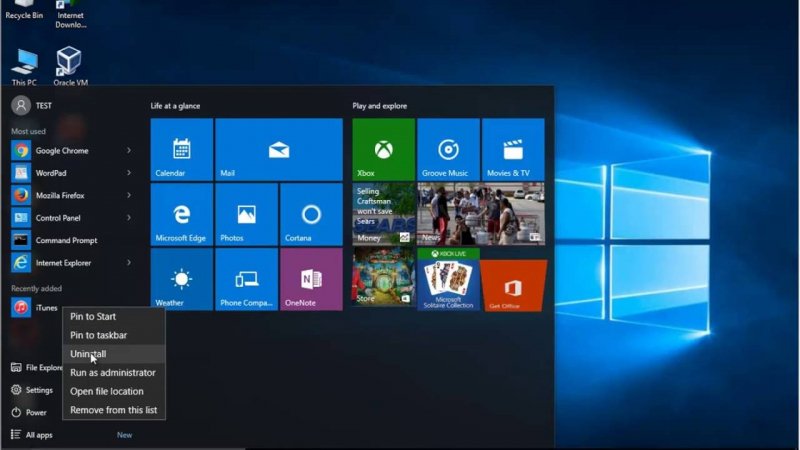
Un'altra possibile ragione per cui tu impossibile disinstallare iTunes su Windows 10 è che forse ci sono ancora app e componenti correlati che non sono stati eliminati. Per sicurezza, puoi controllare ed eseguire i seguenti passaggi per toglierli completamente dal computer:
Ora hai disinstallato correttamente iTunes sul tuo computer Windows 10. La prossima volta che hai intenzione di reinstallarlo, ora hai familiarità con i file e i componenti correlati e sarà un gioco da ragazzi eliminare questo programma.
Se ricevi un errore che il tuo iTunes non ha il file iTunes.msi, questo è forse il motivo per cui impossibile disinstallare iTunes su Windows 10.
Come la prima soluzione sopra, esamineremo tutti i componenti di iTunes e i relativi file in modo da poterlo eliminare completamente dal tuo sistema.
Segui questa guida su come disinstallare iTunes senza il file iTunes.msi su Windows 10:
Dopo aver corretto il file iTunes.msi dall'editor del registro, continua il processo di disinstallazione tramite il pannello di controllo.
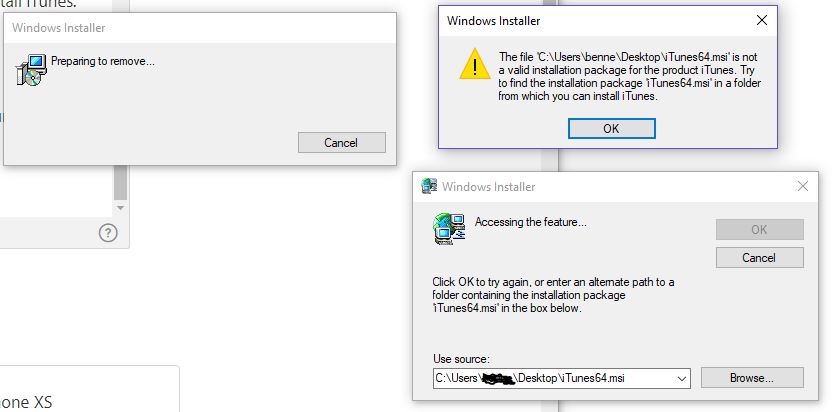
Rimuovere iTunes da tutti i suoi componenti correlati è estremamente essenziale quando stai riparando iTunes o stai pianificando di reinstallarlo in un secondo momento. Quando tu impossibile disinstallare iTunes su il tuo finestre 10, devi semplicemente determinare cosa è andato storto o annotare eventuali messaggi di errore visualizzati.
Le 2 soluzioni che abbiamo dato sopra sono i migliori metodi che puoi usare per eliminare completamente iTunes. Il primo è quello di rimuoverlo tramite il pannello di controllo e dalla C: il prossimo è riparare iTunes64.msi nell'editor del registro prima di poter disinstallare completamente iTunes.
Dopo aver seguito attentamente i passaggi, ora puoi disinstallare iTunes senza problemi. L'hai già fatto? Qual è il metodo più semplice che hai fatto per rimuovere iTunes? Condividi con noi.
Scrivi un Commento
Commento
FoneDog iOS Toolkit
There are three ways to retrieve deleted data from an iPhone or iPad.
Scarica Gratis Scarica GratisArticoli Popolari
/
INTERESSANTENOIOSO
/
SEMPLICEDIFFICILE
Grazie! Ecco le tue scelte:
Excellent
Rating: 4.6 / 5 (Basato su 65 rating)